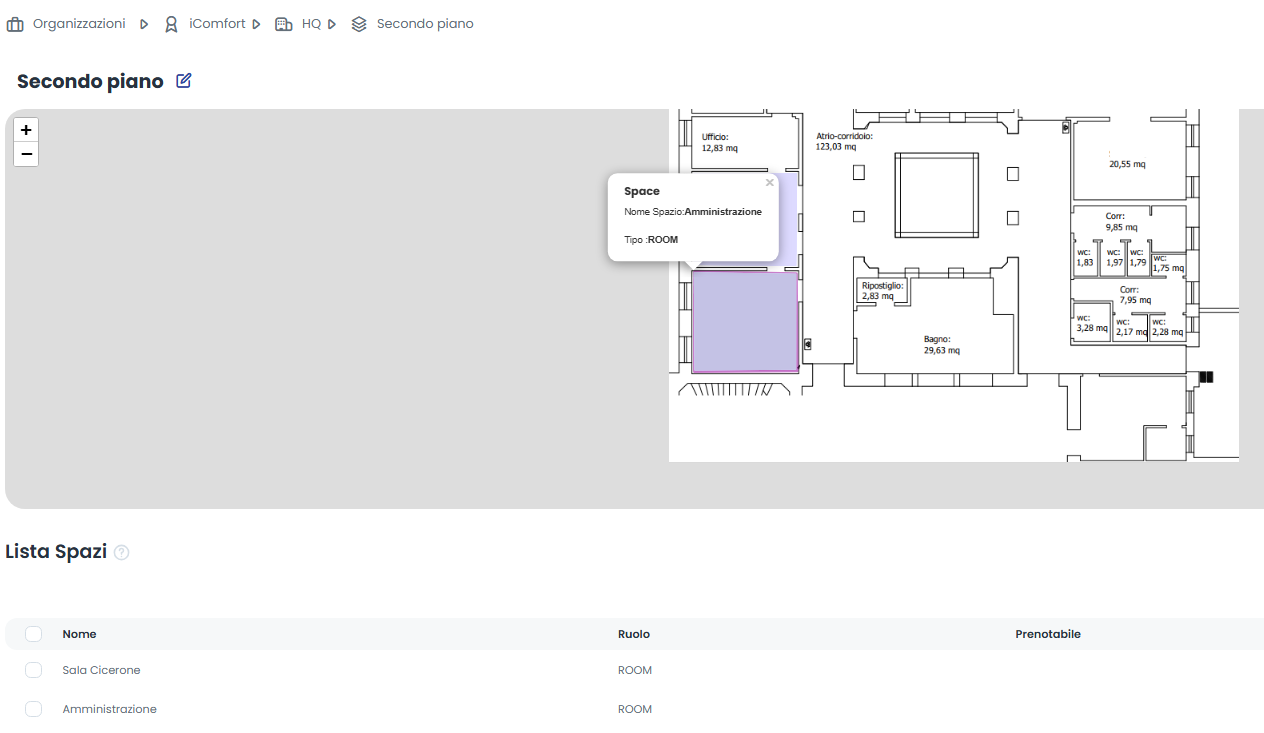Gestione Spazi
Per inserire un nuovo Spazio all'interno della mappa del Piano raggiungere il seguente percorso:
Organizzazione, Palazzo, Piano.
Cliccare su
Inserire le informazioni riguardanti la nuova Entità completando le informazioni nei Tab Modifica/Aggiungi, Booking e Accessori:
Aggiungi
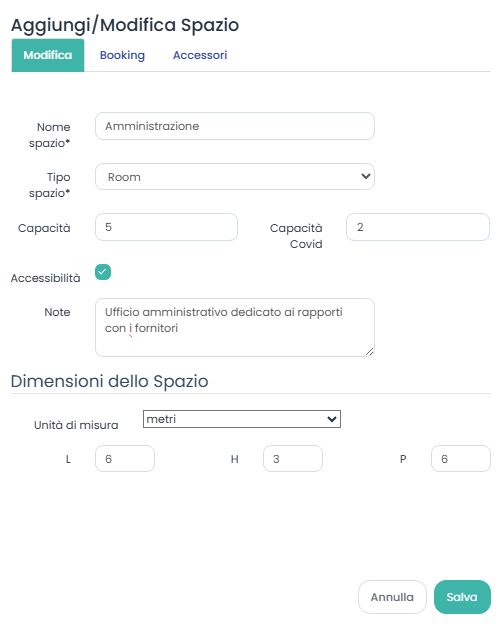
E'vincolante inserire:
- Nome identificativo dello spazio,
- Tipo di Spazio.
E'opzionale inserire:
- Capacità,
- Capacità in caso di restrizioni Covid
- Se è accessibile a persone disabili o meno,
- Eventuali note,
- Dimensioni dello spazio
Booking
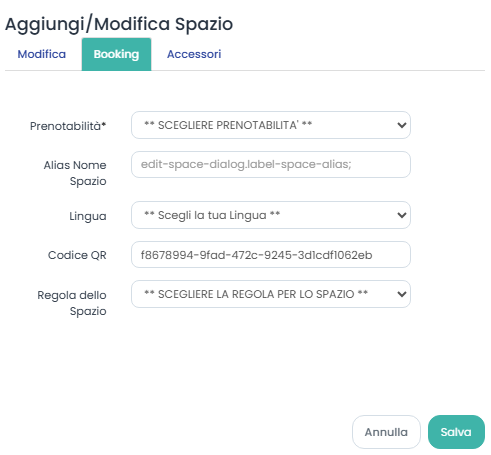
E'possibile aggiungere:
- Prenotabilità dello Spazio (Prenotabile, Non Prenotabile, Disabilitato),
- Inserire un Alias del nome dello Spazio,
- Lingua visualizzata per la gestione del booking (Inglese o Italiano),
- Scegliere tra le eventuali regole create dall'Amministratore abilitate per l'organizzazione
Inoltre si visualizza il Codice QR associato all'Entità e generato dal Sistema in fase di inserimento.
Accessori
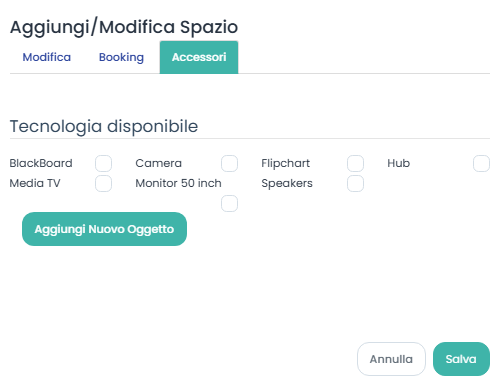
Nel Tab Accessori è possibile modificare l’equipaggiamento tecnologico dello spazio fisico ed aggiungere eventuali accessori non presenti in lista tramite Aggiungi Nuovo Oggetto.
Disegna lo Spazio
Selezionare lo Spazio appena creato:
Cliccare in alto a destra sulla mappa:
Disegnare lo spazio ed infine selezionare Finish
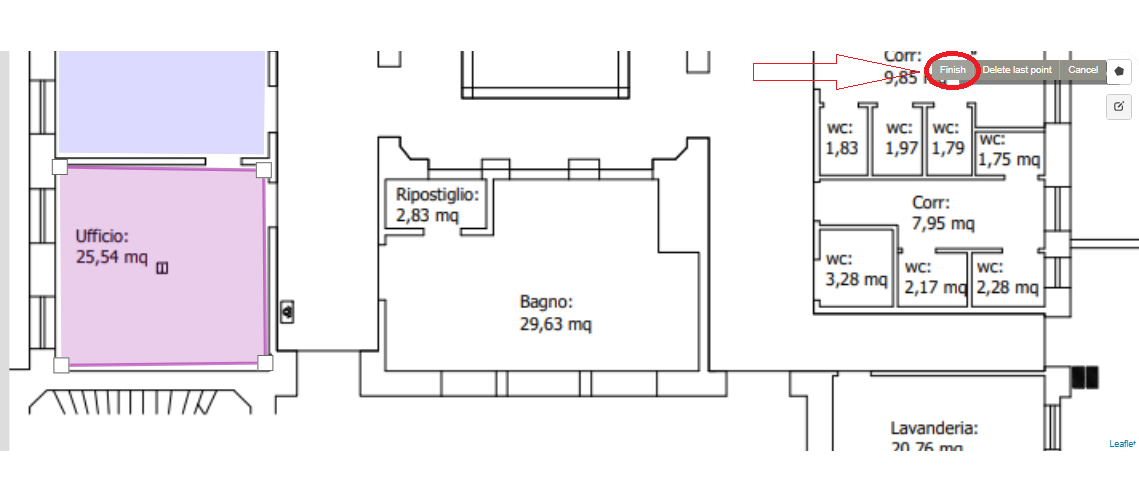
Lo spazio appena creato è visualizzabile sulla mappa: